آیا می خواهید پیوندهای خروجی را در وردپرس ردیابی کنید؟ پیوندهای خروجی پیوندهایی هستند که کاربران را از وب سایت شما دور می کند. اینها می توانند پیوندهایی به محصولات وابسته ، شبکه های اجتماعی یا به سادگی وب سایت های دیگری باشند که از وب سایت خود به آنها پیوند داده اید. در این مقاله ، ما به شما نشان خواهیم داد که چگونه می توانید به راحتی پیوندهای خروجی را در وردپرس ردیابی کنید تا ببینید کدام پیوندهای خروجی بیشترین کلیک را دارند.
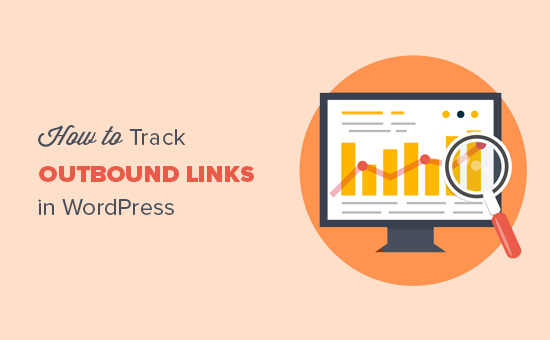
چرا پیوندهای خروجی در وردپرس را پیگیری کنید؟ h4>
بعد از اینکه ساخت وب سایت خود ، باید نحوه تعامل کاربران را بیاموزید با وب سایت خود ، بنابراین می توانید آن را رشد دهید. بهترین راه برای انجام این کار استفاده از Google Analytics .
به شما امکان می دهد ببینید کاربرانتان از کجا می آیند ، چه صفحاتی را مشاهده می کنند و چه مدت را در وب سایت شما صرف می کنند. این اطلاعات به شما کمک می کند استراتژی خود را تنظیم کرده و متناسب با آن وب سایت خود را بهبود ببخشید.
به همین ترتیب ، یادگیری در مورد پیوندهای خروجی یا خارجی می تواند به شما کمک کند بفهمید روی کدام پیوندهای خروجی بیشتر کلیک می شود. اگر محصولات وابسته را توصیه می کنید ، پیگیری پیوندهای خروجی به شما کمک می کند تا یاد بگیرید کدام محصولات در بین مخاطبان خود عملکرد بهتری دارند.
با گفتن این مطلب ، بیایید نگاهی به چگونگی ردیابی پیوندهای خروجی در وردپرس بیندازیم.
آموزش فیلم h4>
اگر فیلم را دوست ندارید یا به دستورالعمل های بیشتری احتیاج دارید ، به خواندن ادامه دهید.
ردیابی تمام پیوندهای خروجی در Google Analytics
ابتدا باید پلاگین MonsterInsights را نصب و فعال کنید. یک نسخه رایگان و همچنین شما می توانید استفاده کنید. برای جزئیات بیشتر ، به راهنمای گام به گام ما در نحوه نصب افزونه وردپرس .
MonsterInsights محبوب ترین افزونه Google Analytics برای وردپرس است. به شما امکان می دهد وب سایت خود را به درستی با Google Analytics متصل کنید.
برای دستورالعملهای کامل نصب ، به راهنمای گام به گام ما در عنوان نحوه نصب Google Analytics در وردپرس .
پس از فعال شدن ، باید به صفحه Insights »تنظیمات در منطقه مدیر وردپرس خود بروید و روی برگه” پیگیری “کلیک کنید.
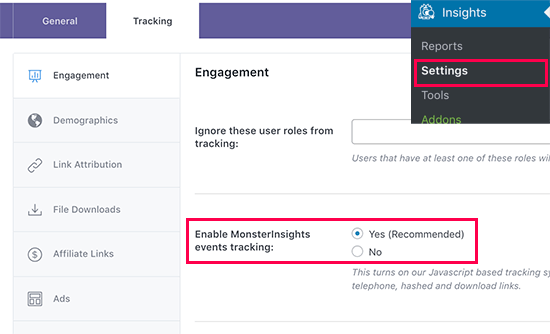
در بخش “تعامل” ، باید “بله” را در کنار گزینه “Enable MonsterInsights tracking events” انتخاب کنید.
این همه ، شما پیگیری لینک خروجی را در سایت وردپرس خود فعال کرده اید.
پیگیری پیوندهای داخلی وابسته به عنوان پیوندهای خروجی h4>
بسیاری از دارندگان سایت های وردپرس از افزونه های بازاریابی وابسته برای مدیریت و پیوندهای وابسته خرقه . این به آنها امکان می دهد از URL های زیبایی مانند این استفاده کنند:
http://example.com/refer/productname/
به طور پیش فرض ، Google Analytics این URL ها را به عنوان پیوندهای خروجی ردیابی نمی کند ، بنابراین در گزارش های پیوند خروجی شما نشان داده نمی شوند.
MonsterInsights به شما امکان می دهد به راحتی این مشکل را برطرف کنید.
به صفحه Insights »تنظیمات بروید و سپس روی برگه” ردیابی “کلیک کنید. صفحه رهگیری به بخشهای مختلفی تقسیم شده است. برای ادامه روی بخش “پیوندهای وابسته” کلیک کنید.
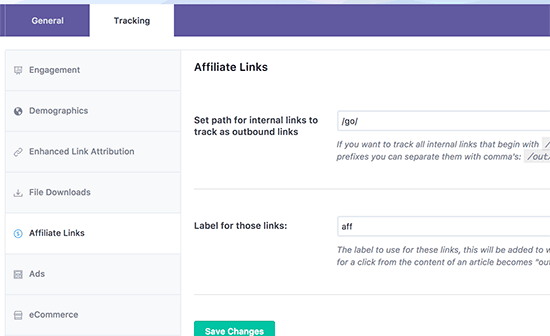
اکنون باید مسیری را که برای پیوندهای وابسته خود استفاده می کنید ، ارائه دهید. این پیشوندی است که توسط cloaking link یا افزونه مدیر لینک وابسته شما اضافه شده است.
پس از آن باید برچسب آن پیوندها را تهیه کنید. این برچسب به گزارش Google Analytics شما اضافه خواهد شد و به شما کمک می کند آن پیوندها را در گزارشات خود شناسایی کنید.
برای ذخیره تنظیمات ، فراموش نکنید که روی دکمه ذخیره تغییرات کلیک کنید.
مشاهده گزارش های پیوند خروجی در Google Analytics
اگر پیگیری پیوند خروجی را فقط در سایت وردپرس خود فعال کرده اید ، حداقل 24 ساعت به Google Analytics فرصت می دهید تا داده ها را جمع آوری کند.
پس از آن می توانید به داشبورد Google Analytics خود وارد شوید و بر روی صفحه رفتار »رویدادها» رویدادهای برتر کلیک کنید.
پیوندهای خروجی خود را در لیست دسته بندی رویداد “خروجی پیوند” مشاهده خواهید کرد و پیوندهای وابسته شما با برچسبی که در تنظیمات پلاگین اضافه کرده اید لیست می شوند.
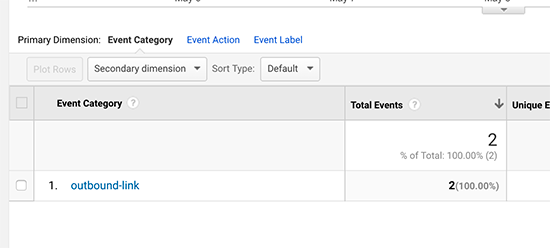
با کلیک بر روی آن URL هایی که کاربران بر روی وب سایت شما کلیک کرده اند نشان داده می شود.
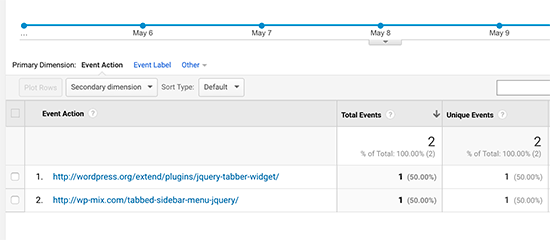
همچنین می توانید فعالیت پیوند خروجی را در زمان واقعی مشاهده کنید. در داخل داشبورد Google Analytics خود ، به سادگی به صفحه رویدادها در زمان واقعی »بروید.
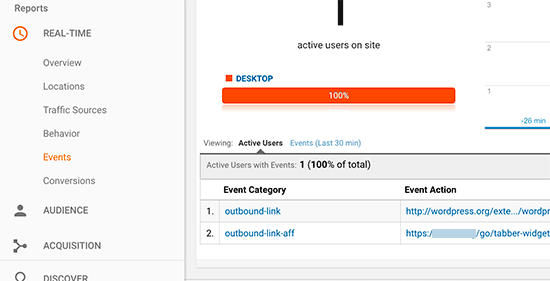
پیوند خروجی خود و پیوندهای خروجی وابسته خود را به عنوان رویدادها گزارش خواهید کرد.
امیدواریم این مقاله به شما کمک کند یاد بگیرید چگونه پیوندهای خروجی را در وردپرس ردیابی کنید. همچنین ممکن است بخواهید مرحله به مرحله نهایی ما را ببینید راهنمای SEO WordPress برای مبتدیان .
اگر این مقاله را دوست داشتید ، لطفاً در کانال YouTube برای آموزش های ویدئویی وردپرس. همچنین می توانید ما را در Twitter و فیس بوک .
منبع:
https://www.wpbeginner.com/plugins/how-to-track-outbound-links-in-wordpress/.
